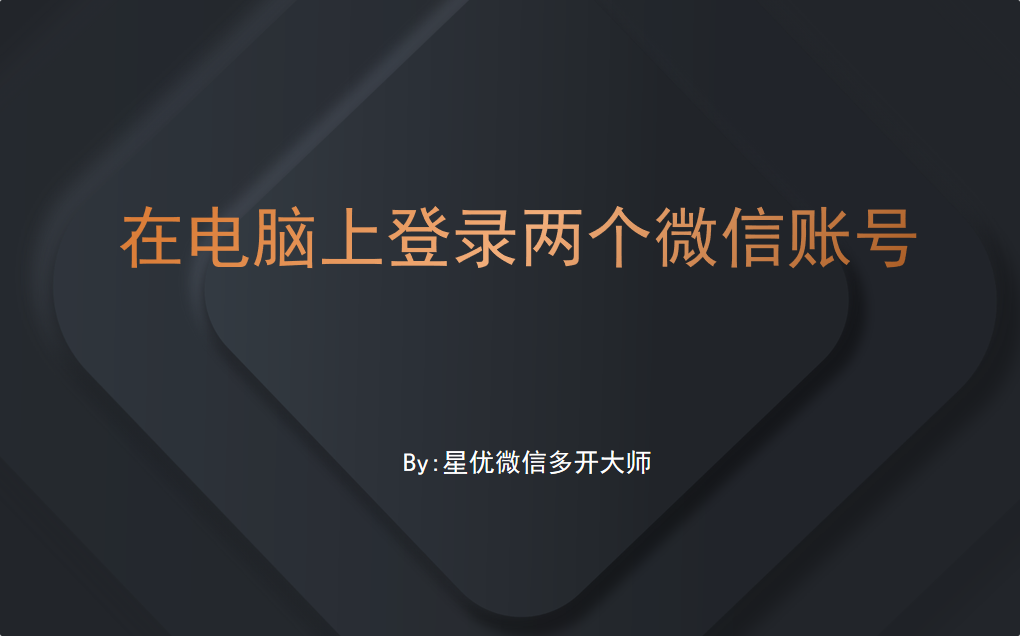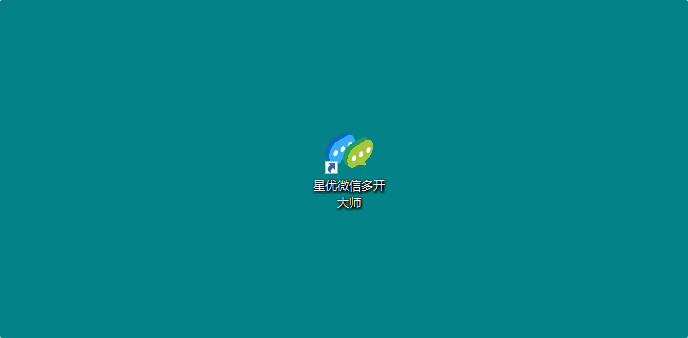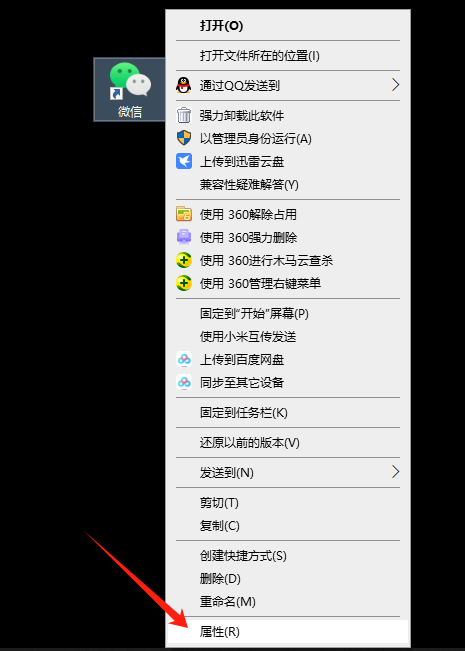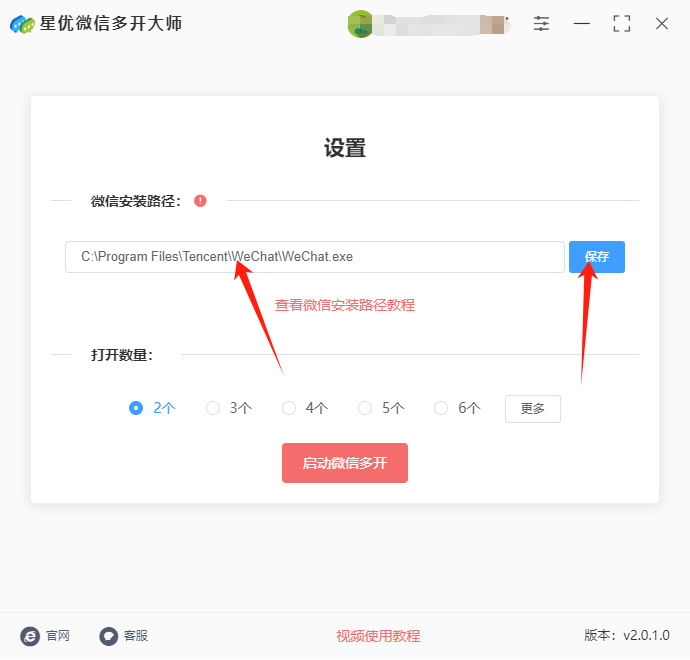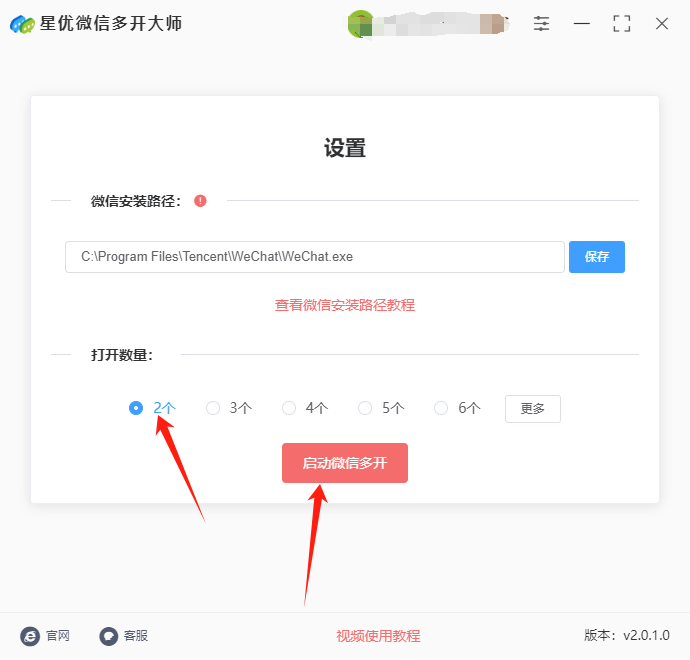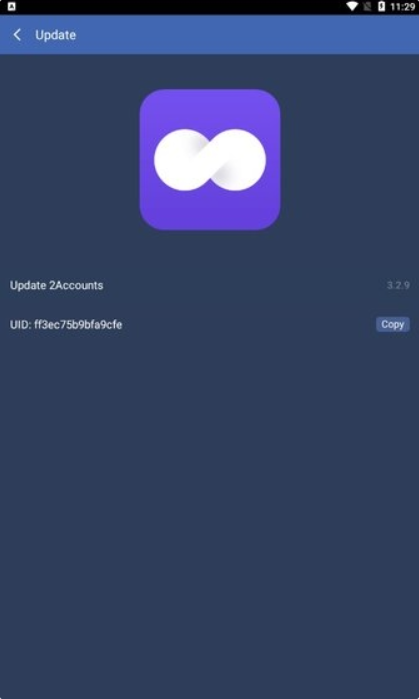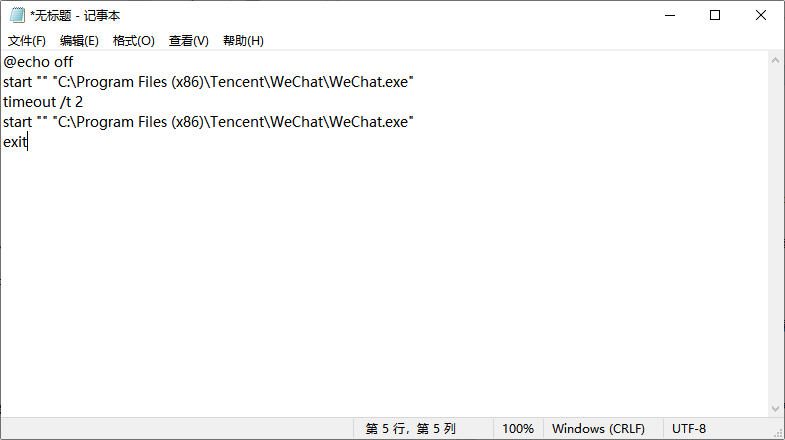如何在电脑上登录两个微信账号?在现代职场中,使用多个微信账号已经成为许多人的常态。尤其是当工作中需要分别处理公司和个人事务时,登录两个微信账号便显得尤为重要。无论是为了保持工作与生活的平衡,还是为了更高效地管理沟通,使用两个微信账号在电脑上操作,逐渐成为一种解决方案。登录两个微信账号能让工作更加高效。通常,我们有一个账号用于处理工作事务,另一个账号则用于个人生活。在电脑上登录两个微信账号,可以随时切换,而不需要频繁登录或退出。这种便捷的方式极大地提高了工作效率。例如,在与同事或客户交流时,可以直接使用工作账号,避免了在私人信息中搜索工作内容的麻烦。同时,在休息时间或下班后,个人账号也能保持畅通,确保自己不会错过与朋友和家人的重要联系。
但是很多小伙伴不知道如何在电脑上同时登录两个微信账号呢?其实方法还是非常多的,但是好用的方法并不太多,下面小编为大家找到几个别人认为非常实用的方法教程,一分钟之内就能学会如何使用,赶紧去试试看吧。
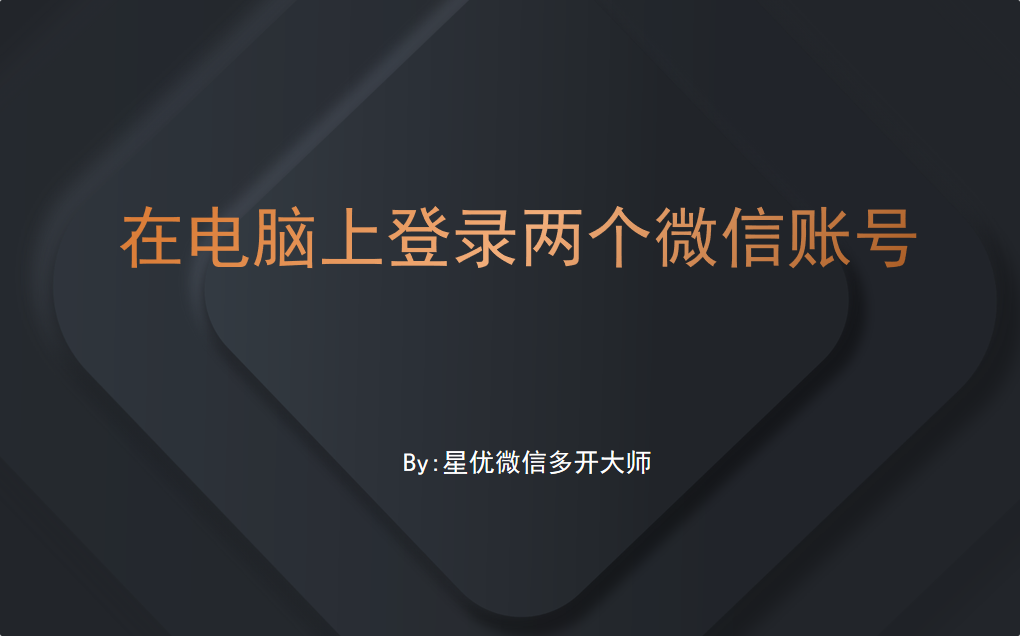
方法一:使用“星优微信多开大师”软件登录两个微信
软件下载地址:https://www.xingyousoft.com/softcenter/XYWeixin
步骤1,安装软件
先在电脑里将“星优微信多开大师”软件下载好,你可以直接在百度中搜索软件名称后进行下载,然后再将软件安装好,安装好之后就可以打开开始操作了。
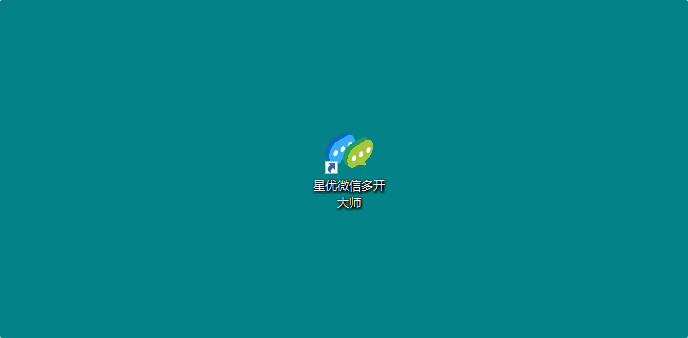
步骤2,添加微信路径到软件
本步骤我们需要将微信的安装路径添加到软件里并保存好,请按下面步骤进行操作:
① 找到电脑桌面上的微信软件图标,然后鼠标右击它,再点击菜单里的“属性”选项。
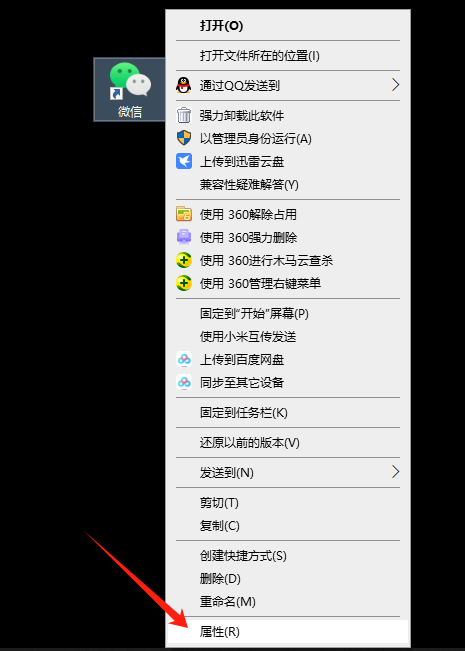
② 随后微信属性窗口打开了,其中“目标”右侧就是微信的安装路径,我们复制此路径。

③ 我们再回到软件,将刚刚复制的微信安装路径粘贴到软件里(使用快捷键Ctrl+V进行粘贴),粘贴好之后点击右侧的【保存】蓝色按键。
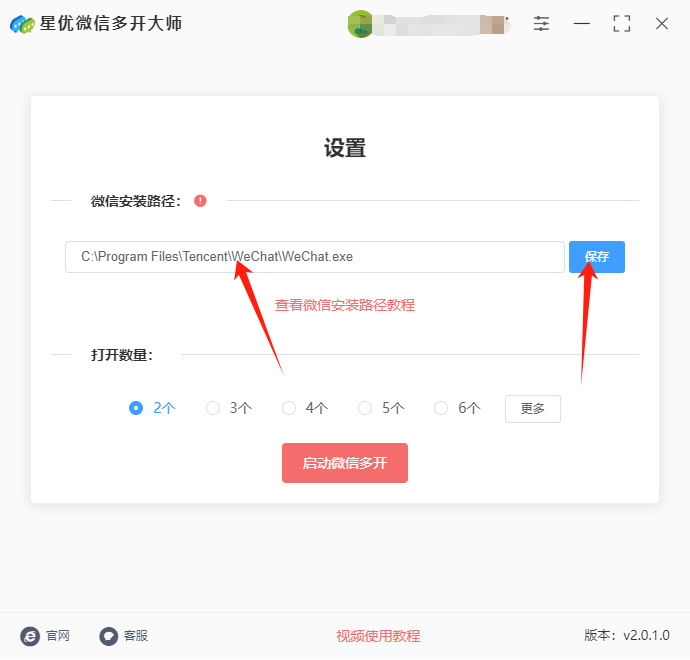
步骤3,选择打开输数量并启动软件
按照本次操作的目录,需要同时登录两个微信账号,那么我们在“打开数量”下面选择;最后点击【启动微信多开】红色按键,这样软件就被启动了。
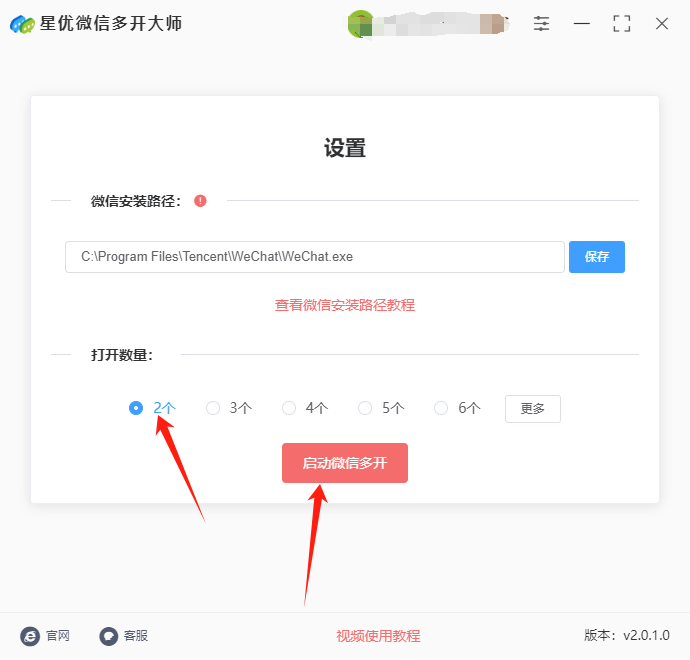
步骤4,打开多个微信登录界面
这时候软件就会帮我们打开微信了,拖动一下可以看到同时打开了两个微信登录界面,这样我们就可以同时登录两个微信账号了。

方法二:使用2Accounts登录两个微信
2Accounts是一款专为安卓设备设计的应用,旨在帮助用户同时登录多个微信、QQ等社交平台账号。它通过创建虚拟空间,使得用户能够在同一部手机上实现微信等应用的多账户同时运行,避免频繁切换账号的麻烦。用户只需在2Accounts内添加不同的微信账号,即可轻松实现切换和管理。这款软件的界面简洁,操作方便,适合需要管理多个社交账号的用户,尤其是商务人士或者有多个个人号的用户。它不仅支持微信,还能够支持其他常见的应用多开,如Facebook、WhatsApp等。然而,使用2Accounts也需要注意,过多的多开可能会对手机性能产生一定影响,且存在账户安全和隐私泄露的风险。因此,用户在使用时应小心,确保选择可靠的账号和设备管理方式。要在电脑上使用2Accounts同时登录两个微信账号,需要通过安卓模拟器来实现,因为2Accounts是为安卓设备设计的。以下是具体的操作步骤:
1. 安装安卓模拟器
首先,您需要在电脑上安装一个安卓模拟器。常见的安卓模拟器有:
BlueStacks(蓝叠)
NoxPlayer(夜神模拟器)
MEmu(魅蓝模拟器)
以 BlueStacks 为例,下面是安装步骤:
下载并安装 BlueStacks 模拟器:BlueStacks官网。
打开BlueStacks,完成初始设置(如Google账号登录)。
2. 下载并安装2Accounts
在BlueStacks中打开 Google Play Store。
搜索 2Accounts,下载并安装它。
打开2Accounts应用。
3. 设置2Accounts并添加微信
启动2Accounts后,您会看到一个用于添加应用的界面。
点击“+”号,选择微信(如果已经安装了微信,您可以直接选择;如果没有,先在Google Play Store里下载微信并安装)。
添加完成后,点击微信图标,2Accounts会为您创建一个虚拟环境。
4. 登录第二个微信账号
打开2Accounts中的虚拟微信应用。
在此应用中,您可以登录第二个微信账号。
如果需要,您还可以在2Accounts中添加更多的微信账号。
5. 切换和使用
通过2Accounts,您可以轻松切换不同的微信账号。您可以在同一个模拟器窗口内切换这两个微信账号,也可以通过任务管理器在不同的模拟器实例中同时打开多个微信。
6. 调节设置
如果您希望提高性能,可以在BlueStacks的设置中调整资源分配(如增加CPU、内存等),以保证多开的流畅性。
注意事项:
多开应用可能会对系统性能造成压力,确保您的电脑配置足够高。
使用多个微信账号时,确保账号安全,不要使用太多的第三方工具或插件。
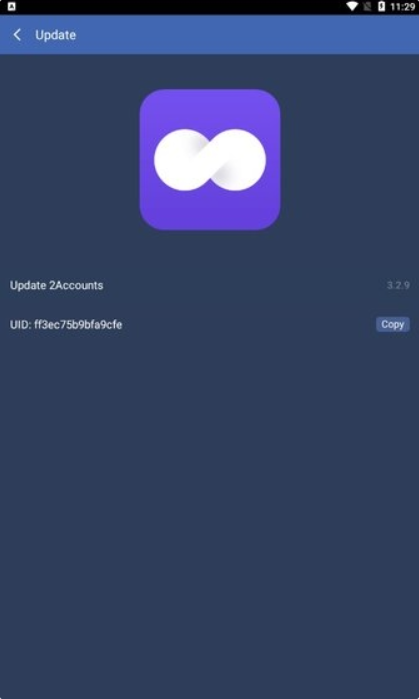
方法三:使用bat脚本登录两个微信
要使用 BAT 脚本 在电脑上同时登录两个微信账号,这里需要利用 微信多开工具 或者通过 微信安装多个实例 的方法。BAT脚本本身并不直接支持打开多个微信实例,但可以帮助你通过运行不同的微信客户端或工具来实现多开。下面是详细步骤,使用 BAT 脚本启动两个微信客户端。
方案:使用 BAT 脚本启动多个微信实例
假设你已经安装了两个微信实例(例如,一个是微信主程序,另一个是通过微信多开工具或手动创建的第二个实例),你可以通过编写 BAT 脚本来同时启动这两个微信客户端。
步骤 1:安装微信和微信多开工具(可选)
安装微信主程序:
确保你已经安装了微信的桌面客户端,可以从 微信官网 下载并安装。
微信多开工具(可选):
如果你想通过第三方工具多开微信,可以下载一些常见的微信多开工具,如“微信多开助手”,或者通过修改微信的快捷方式创建多个实例。
这里可以跳过多开工具的步骤,直接在 BAT 脚本中启动不同的微信实例。
步骤 2:编写 BAT 脚本启动多个微信实例
创建一个 BAT 文件:
右键点击桌面,选择“新建” -> “文本文档”。
将文件命名为 launch_wechat.bat,注意文件扩展名为 .bat。
编辑 BAT 脚本内容:
打开 launch_wechat.bat 文件,输入以下内容:
@echo off
start "" "C:\Program Files (x86)\Tencent\WeChat\WeChat.exe"
timeout /t 2
start "" "C:\Program Files (x86)\Tencent\WeChat\WeChat.exe"
exit
其中 C:\Program Files (x86)\Tencent\WeChat\WeChat.exe 是微信默认安装路径。你需要根据你实际的安装路径进行修改。
这里的 start "" 命令会启动微信客户端。timeout /t 2 用于让第一个微信启动后等待 2 秒,再启动第二个微信客户端。
保存并运行 BAT 文件:
完成编辑后,保存并关闭 launch_wechat.bat 文件。
双击运行该 launch_wechat.bat 文件,脚本将会启动两个微信实例。
步骤 3:检查多个微信实例是否同时运行
在运行 launch_wechat.bat 后,你的电脑应该会启动两个微信客户端。如果你的微信客户端和第二个实例已经配置了不同的登录账号,你可以同时在两个窗口中登录两个不同的微信账号。
如果没有配置第二个实例,可以通过复制微信程序并修改快捷方式参数来启动多个微信。
其他注意事项:
微信多开工具:
如果你没有安装微信的第二个实例,可以使用一些第三方微信多开工具,如“微信多开助手”来启动多个微信实例。通过 BAT 脚本启动时,只需要将启动路径指向多开工具的可执行文件即可。
微信账号管理:
如果你要同时登录两个微信账号,请确保你已经准备好了两个账号的登录信息。
使用两个微信实例时,要注意区分每个账号的会话,以免发生冲突。
路径修改:
请确保 BAT 脚本中的微信路径与你实际安装路径一致。如果微信安装在其他路径中,请调整路径。
性能问题:
请注意,如果你使用的是较低性能的电脑,启动两个微信客户端可能会对系统性能产生影响。确保你的设备足够支持同时运行两个微信实例。
总结
通过编写简单的 BAT 脚本,你可以在电脑上同时启动两个微信客户端,实现在同一台电脑上登录多个微信账号。此方法依赖于微信本身的多开能力和脚本的简单操作,确保你根据实际情况调整微信的安装路径和设置。
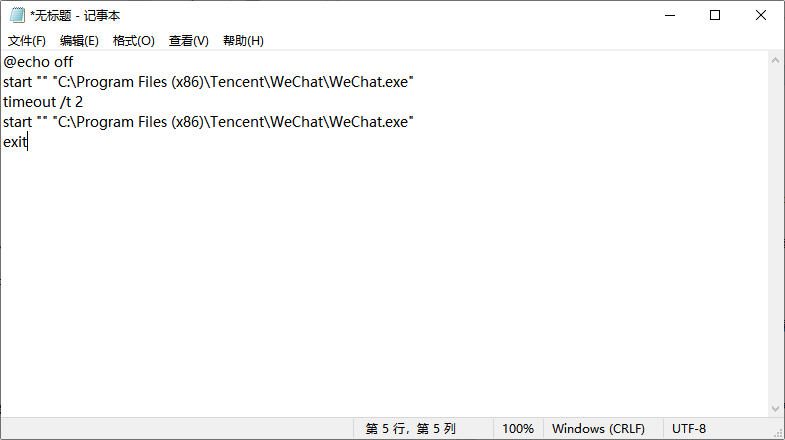
方法四:使用快捷键方式登录两个微信
使用快捷键方式在电脑上同时登录两个微信账号,可以按照以下详细步骤进行操作:
一:快速点击与回车键组合
① 确保微信未登录:
首先,确保电脑上没有正在登录的微信账号。如果有,请全部退出。
② 选中微信图标:
在桌面上找到微信图标,用鼠标左键单击选中它(注意不要双击打开)。
③ 准备快捷键操作:
将手指放在键盘的回车键(Enter键)上。
④ 快速点击与回车:
快速双击鼠标左键点击微信图标的同时,迅速按下并松开回车键。这个操作需要一定的速度和节奏感,可能需要多次尝试才能成功。
如果想要多开(例如三个或更多微信账号),可以连续点击多次微信图标,并在每次点击后迅速按下回车键。但请注意,这种方法可能无法精确控制微信打开的个数。
⑤ 登录微信账号:
等待微信登录界面出现后,用手机微信扫码登录不同的账号即可。
二:使用Ctrl键与特定组合(可能因微信版本而异)
请注意,这种方法可能不是所有微信版本都支持,且效果可能因操作系统或微信版本的不同而有所差异。以下步骤仅供参考:
① 确保微信未登录:
同样,确保电脑上没有正在登录的微信账号。
② 打开登录界面:
双击微信图标打开第一个登录界面,并尝试登录(但不完成登录过程,即不扫码或输入密码)。
③ 使用快捷键:
在登录界面按下“Ctrl + Shift + M”(或尝试其他Ctrl键组合,如“Ctrl + 回车”,但这种方法可能不稳定)。
如果快捷键有效,应该会打开一个新的微信登录窗口。
④ 登录不同账号:
在新的登录窗口中,用手机微信扫码登录另一个账号。
注意事项
快捷键稳定性:上述快捷键方法可能因微信版本或操作系统的不同而有所变化。如果某种方法在您的电脑上不起作用,请尝试其他方法。
账号安全:请确保您的操作符合微信的使用规定,并注意保护个人隐私和信息安全。避免使用非官方渠道进行微信多开操作。
资源占用:同时运行多个微信账号可能会占用较多的系统资源,导致电脑运行变慢或卡顿。请根据您的电脑配置和需求合理使用。
如果以上方法均无法满足您的需求,您还可以考虑使用第三方多开软件(如“风云多聊”、“金舟多聊”等)来实现微信多开。但请注意,使用第三方软件可能存在一定的安全风险,请确保从可靠途径下载并使用。
两个微信账号能有效地帮助个人和工作生活分开。在工作中,我们可能会接收到大量的工作信息,然而,私人生活的消息也可能会打断工作状态。如果将两者完全分开,不仅有助于提高专注度,也能避免工作与生活之间的混淆。为了克服这些问题,许多用户选择使用微信网页版或一些第三方多开工具来同时登录两个账号。微信电脑版本身也逐渐优化了多账号的功能,使得切换变得更加方便。然而,使用这些工具时,用户也应注意安全性和隐私保护,避免使用来历不明的软件,确保个人信息不被泄露。总之,工作时在电脑上登录两个微信账号,不仅可以帮助提高工作效率,还能有效地分离工作与个人生活,让人们的工作和生活更加有序和舒适。虽然有些挑战,但只要合理管理,完全可以享受这种双账号带来的便捷与高效。好了,关于“如何在电脑上登录两个微信账号?”的方法介绍就全部到此结束了,如果你有需要就赶紧去试一试吧。